Sie können entsprechend den Regeln zum Festlegen von Formeln (mit VB .NET) auch Prüfcodes (Prüfregeln) definieren. Der Code definiert den Wert "result", der True oder False lauten kann. Bei True wird der Wert übernommen. Bei False wird die Änderung gesperrt, und der Benutzer muss die Eingabe korrigieren, so dass diese den Regeln entspricht. Die Anwendung befindet sich weiterhin im Modus Bearbeiten, bis die Eingabe korrekt ist.
Im folgenden Beispiel aus der Wasserversorgung wird davon ausgegangen, dass ein Hydrant über zwei Höhenattribute verfügt: ELEVATION ist die Höhe des Punkts, an dem der Hydrant mit dem Wassernetz verbunden ist, GROUND_ELEVATION ist die Höhe des Hydranten über Normalnull. Mit dieser Regel wird sichergestellt, dass GROUND_ELEVATION immer höher ist als ELEVATION.
- Führen Sie im Infrastructure Administrator einen der folgenden Schritte durch:
- Klicken Sie auf Enterprise, und stellen Sie eine Verbindung zur datenbankbasierten Fachschale her. Öffnen Sie ein Projekt.
- Klicken Sie auf Datei, und öffnen Sie eine Fachschalenzeichnung oder -vorlage.
- Erweitern Sie den Knoten Fachschale, und klicken Sie auf Formular-Designer.
Der Formular-Designer wird im rechten Fenster angezeigt. Die Themen und Objektklassen werden im Formular-Explorer angezeigt.
- Wählen Sie die Objektklasse Hydrant im Formular-Explorer aus, wählen Sie den Formulartyp, und klicken Sie auf Bearbeiten.
- Klicken Sie im rechten Fensterbereich des Dialogfelds Formular-Designer auf die Registerkarte Allgemein, und wählen Sie das Textsteuerelement GROUND_ELEVATION aus.
- Klicken Sie im linken Fenster auf die Registerkarte Eigenschaften.
- Wählen Sie die Eigenschaft ValidationCode aus, und klicken Sie auf die Schaltfläche Durchsuchen.
-
Geben Sie im Dialogfeld Prüfcode den Prüfcode ein. Sie können auf die Attributnamen in der Liste doppelklicken, um die Namen in den Code einzufügen.
if {ELEVATION} < {GROUND_ELEVATION} then Result=True Else Result=False End if -
Geben Sie im Dialogfeld Prüfcode den Text ein, der angezeigt wird, wenn der Prüfcode False zurückgibt:
Elevation must not be higher than ground elevation!
-
Klicken Sie auf OK, um das Fenster Prüfcode zu schließen.
Um die Prüfung anzuzeigen, können Sie das Objektklassenformular Hydrant öffnen und Werte für ELEVATION und GROUND_ELEVATION eingeben. Die Fehlermeldung wird angezeigt, wenn Sie für ELEVATION einen Wert eingeben, der höher ist als der Wert für GROUND_ELEVATION.
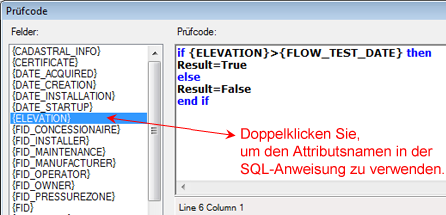
Steuerelementeingabe mit einem Prüfcode. Wenn der Benutzer einen nicht übereinstimmenden Wert eingibt, wird die festgelegte Fehlermeldung angezeigt.